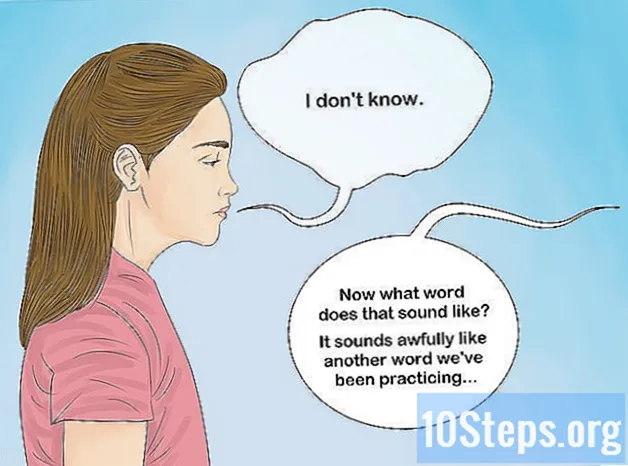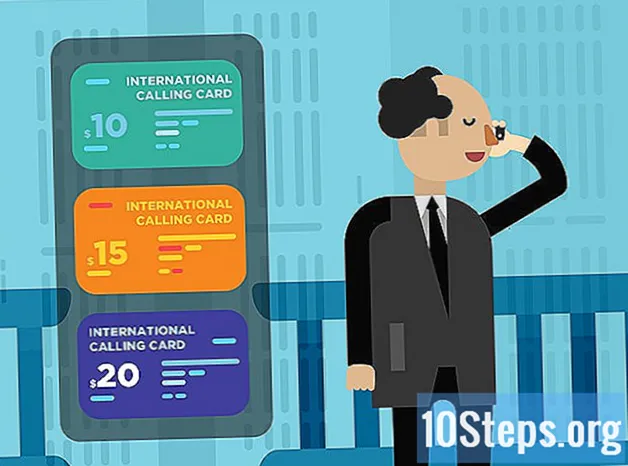Isi
Bagian LainJika Anda sangat menyukai game komputer, Anda mungkin ingin membuat game Anda terlihat dan bekerja sebaik mungkin. Salah satu kunci dari komputer gaming yang tangguh adalah kartu grafis, dan dengan kartu NVIDIA, Anda dapat menghubungkan dua atau lebih kartu yang sama untuk meningkatkan kinerja Anda secara masif. Ikuti panduan ini untuk mempelajari caranya.
Langkah
Bagian 1 dari 3: Memasang Kartu
Pastikan sistem operasi Anda mendukung SLI. SLI dua kartu didukung di Windows Vista, 7, 8, 10, dan Linux. SLI tiga dan empat kartu didukung di Windows Vista, 7, 8, dan 10, tetapi tidak di Linux.

Periksa komponen Anda yang ada. SLI membutuhkan motherboard dengan beberapa slot PCI-Express (PCI-E), serta catu daya dengan konektor yang cukup untuk beberapa kartu grafis. Anda membutuhkan catu daya yang mengeluarkan daya setidaknya 650 watt.- Kartu tertentu memungkinkan hingga empat kartu simultan berjalan di SLI. Kebanyakan kartu dibuat untuk penyiapan dua kartu.
- Lebih banyak kartu berarti lebih banyak daya yang dibutuhkan.

Dapatkan kartu yang kompatibel dengan SLI. Hampir semua kartu NVidia terbaru dapat dipasang dalam konfigurasi SLI. Anda memerlukan setidaknya dua kartu dengan model dan memori yang sama untuk dipasang sebagai SLI.- Kartu harus dibuat oleh Nvidia tetapi tidak harus dari pabrikan yang sama (Misalnya Gigabyte atau MSI) dan model serta jumlah memori yang sama.
- Kartu tidak perlu memiliki kecepatan clock yang sama, meskipun Anda mungkin melihat penurunan dalam output performa jika kecepatannya tidak sama.

Pasang kartu grafis. Pasang dua kartu di slot PCI-E pada motherboard Anda. Kartu grafis dimasukkan ke dalam slot seperti biasa. Berhati-hatilah agar tidak merusak tab apa pun, atau memasukkan kartu pada sudut yang ganjil. Setelah kartu dimasukkan, kencangkan ke casing dengan sekrup.
Pasang jembatan SLI. Semua papan yang mendukung SLI harus dikemas dengan jembatan SLI. Konektor ini menempel di bagian atas kartu, dan menghubungkan kartu satu sama lain. Ini memungkinkan kartu untuk berbicara langsung satu sama lain.
- Jembatan tidak diperlukan agar SLI dapat diaktifkan. Jika tidak ada jembatan, sambungan SLI akan dilakukan melalui slot PCI pada motherboard. Ini akan mengakibatkan penurunan kinerja.
Bagian 2 dari 3: Menyiapkan SLI
Nyalakan komputer Anda. Setelah Anda memasang kartu grafis, tutup casing Anda dan reboot komputer Anda. Anda tidak perlu melakukan perubahan setelan apa pun hingga Windows atau Linux dimuat.
Instal drivernya. Sistem operasi Anda akan secara otomatis mendeteksi kartu grafis Anda dan mencoba menginstal driver untuk mereka. Proses ini dapat memakan waktu lebih lama dari satu pemasangan kartu grafis karena driver harus dipasang untuk setiap kartu secara terpisah.
- Jika penginstalan tidak dimulai secara otomatis, unduh driver terbaru dari situs NVidia, dan jalankan file penginstalan setelah pengunduhan selesai.
Aktifkan SLI. Setelah driver Anda selesai dipasang, klik kanan pada desktop Anda dan pilih Panel Kontrol NVidia. Ini akan membuka jendela baru yang memungkinkan Anda untuk mengubah pengaturan grafik Anda. Temukan opsi menu berlabel "Configure SLI, Surround, Physx".
- Pilih "Maksimalkan kinerja 3D" dan klik Terapkan.
- Layar akan berkedip beberapa kali saat konfigurasi SLI diaktifkan. Anda akan ditanya apakah ingin menyimpan pengaturan ini.
- Jika opsi tidak ada, sistem Anda kemungkinan besar tidak mengenali satu atau lebih kartu Anda. Buka Device Manager di Control Panel dan periksa apakah semua drive Anda terlihat di bawah bagian Display Adapters. Jika kartu Anda tidak muncul, periksa apakah sudah terhubung dengan benar, dan driver telah diinstal untuk semuanya.
Nyalakan SLI. Klik tautan Kelola Pengaturan 3D di menu sebelah kiri. Di bawah Pengaturan Global, gulir ke bawah hingga Anda menemukan entri "mode kinerja SLI". Ubah pengaturan dari "Single GPU" ke "Alternate Frame Rendering 2". Ini akan mengaktifkan mode SLI untuk semua program Anda.
- Anda dapat membuat penyesuaian untuk masing-masing game dengan mengklik tab Pengaturan Program dan kemudian memilih "mode kinerja SLI".
Bagian 3 dari 3: Menguji Performa
Aktifkan bingkai per detik. Ini akan bervariasi tergantung pada game yang Anda jalankan, jadi Anda perlu mencari petunjuk khusus untuk game yang ingin Anda uji. Bingkai per detik adalah pengujian dasar untuk daya komputasi, dan dapat menunjukkan bahwa Anda memiliki segalanya dengan baik. Sebagian besar penggemar game memotret dengan 60 bingkai per detik yang solid dengan pengaturan tinggi.
Nyalakan indikator visual SLI. Di Panel Kontrol NVidia, buka menu "Pengaturan 3D". Aktifkan opsi "Tampilkan Indikator Visual SLI". Ini akan membuat bilah di sisi kiri layar Anda.
- Jalankan game Anda. Setelah Anda menjalankan permainan, Anda akan melihat bilah berubah. Bar yang lebih tinggi berarti penskalaan SLI meningkat, artinya kartu SLI Anda berfungsi dengan baik dan meningkatkan visual Anda. Jika bilahnya tidak terlalu tinggi, maka konfigurasi SLI tidak terlalu memengaruhi tampilan.
Pertanyaan dan Jawaban Komunitas
Saya memiliki VGA GTX 760. Apakah saya memerlukan kartu VGA konfigurasi yang sama untuk konfigurasi SLI, atau dapatkah saya menggunakan kartu VGA yang berbeda untuk itu?
Kartu grafis dalam konfigurasi SLI harus sama agar peningkatan kinerja ini berfungsi dengan baik.